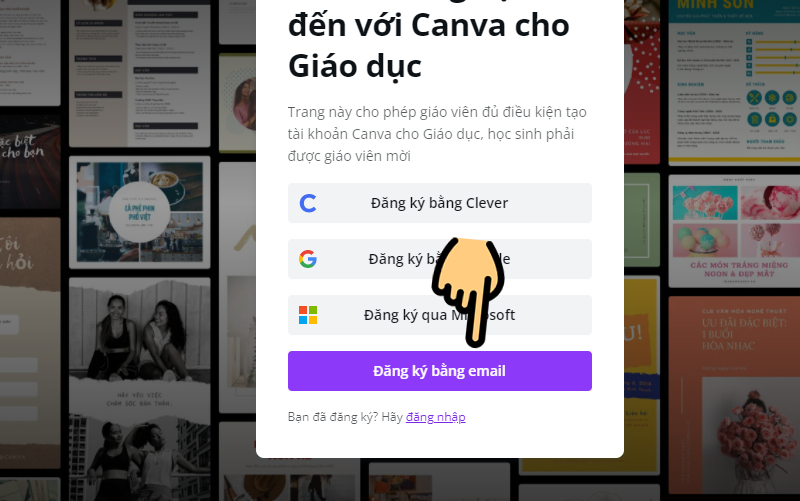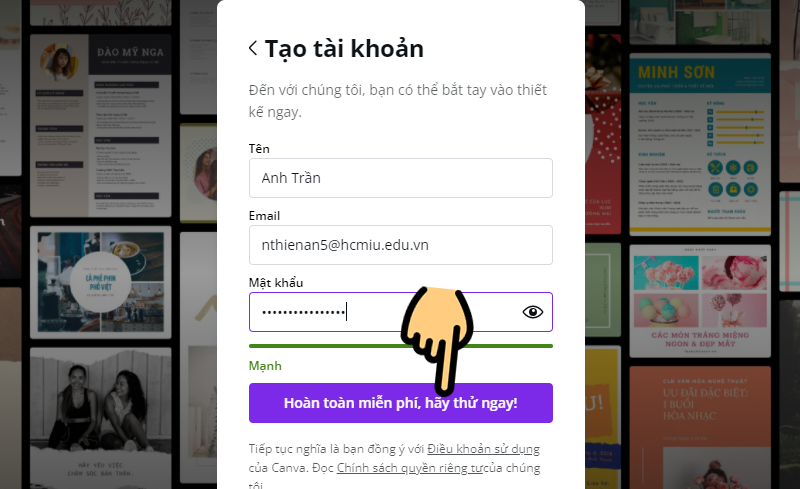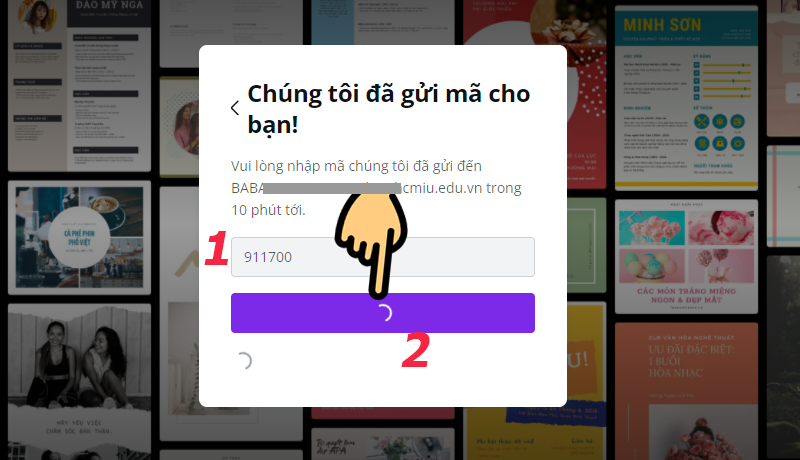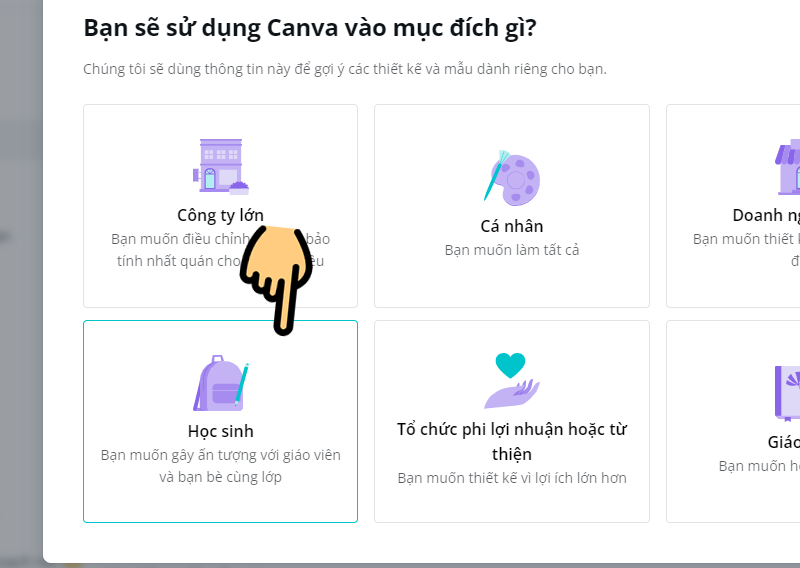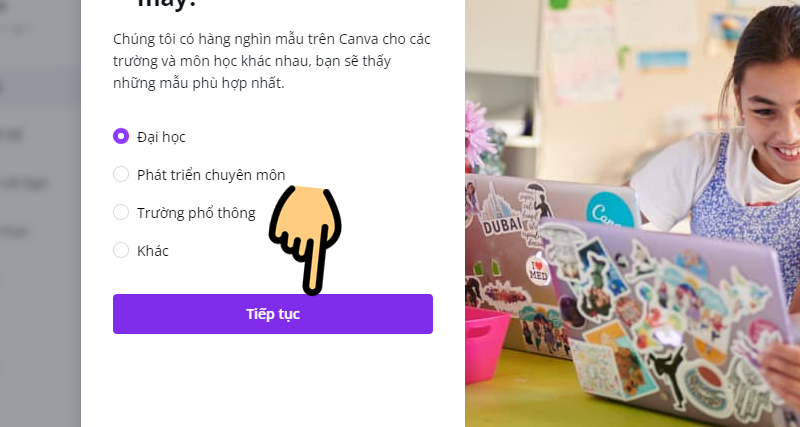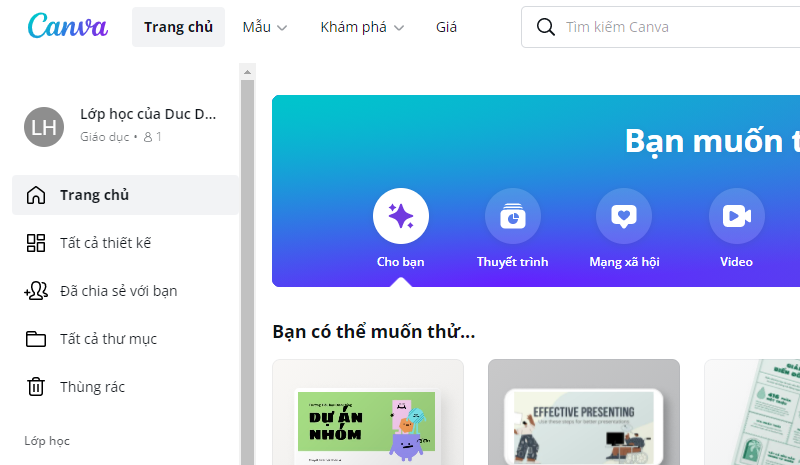Hướng dẫn tạo tài khoản Canva Pro Education miễn phí cho học sinh |
您所在的位置:网站首页 › canvavip › Hướng dẫn tạo tài khoản Canva Pro Education miễn phí cho học sinh |
Hướng dẫn tạo tài khoản Canva Pro Education miễn phí cho học sinh
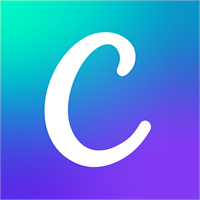 Canva - Công cụ sửa ảnh & thiết kế đồ họa miễn phí Canva Miễn phí Công cụ Nhà phát hành: Canva Pty Ltd32194 lượt xem Canva - Công cụ sửa ảnh & thiết kế đồ họa miễn phí Canva Miễn phí Công cụ Nhà phát hành: Canva Pty Ltd32194 lượt xemTham khảo ngay sạc dự phòng giá giảm SHOCK nhất: 1 Canva là một trang web/ứng dụng chuyên hỗ trợ thiết kế đồ họa với nhiều tính năng miễn phí trên điện thoại, máy tính. Tuy nhiên để có nhiều mẫu template đẹp cho bài thuyết trình, bạn cần mua tài khoản Canva Pro với mức phí đáng kể. Trong bài viết này, mình sẽ hướng dẫn tạo tài khoản Canva Pro Education miễn phí cho học sinh.  
Hướng dẫn tạo tài khoản Canva Pro Education miễn phí cho học sinh
Phone chất - Sale chất - Sắm ngay điện thoại hôm nay I. Lợi ích Sử dụng tài khoản Canva Pro miễn phí dành cho học sinh, giáo viên Truy cập hàng nghìn mẫu ảnh, template chất lượng cao miễn phí Phông chữ, đồ họa, video và hình động cao cấp II. Hướng dẫn tạo tài khoản Canva Pro Education miễn phíHướng dẫn được thực hiện trên laptop Dell Vostro. Bạn có thể thao tác tương tự trên máy tính khác chạy hệ điều hành Windows khác. 1. Hướng dẫn nhanh Bạn truy cập vào trang web: www.canva.com Nhấn Đăng ký bằng Email. Điền tên, nhập email có đuôi edu, đặt mật khẩu > Nhấn Hãy thử ngay. Vào email tài khoản edu của bạn để xem mã OTP > Nhập mã vào ô rồi nhấn dòng xanh. Bạn chọn mục đích sử dụng Canva Chọn chương trình học của bạn và nhấn Tiếp tục là đã tạo tài khoản Canva Pro Education thành công.Tham khảo ngay sạc dự phòng giá giảm SHOCK nhất: 1 2. Hướng dẫn chi tiếtBước 1: Bạn truy cập vào trang web: www.canva.com Bước 2: Nhấn Đăng ký bằng Email.
Nhấn Đăng ký bằng Email Bước 3: Điền tên, nhập email có đuôi edu, đặt mật khẩu. Sau đó nhấn Hãy thử ngay.
Điền tên, nhập email có đuôi edu, đặt mật khẩu Bước 4: Vào email tài khoản edu của bạn để xem mã OTP, tiếp tục nhập mã vào ô rồi nhấn dòng xanh.
Nhập mã vào ô rồi nhấn dòng xanh Bước 5: Bạn chọn mục đích sử dụng Canva
Bạn chọn mục đích sử dụng Canva Bước 6: Chọn chương trình học của bạn và nhấn Tiếp tục là đã tạo tài khoản Canva Pro Education thành công.
Tạo tài khoản Canva Pro Education thành côn Bạn sẽ được đưa vào giao diện trang chủ và sử dụng Canva Pro Education.
Sử dụng Canva Pro Education SẮM NGAY LAPTOP CHẤT LƯỢNG CAO, DÙNG CANVA CỰC ỔN ÁP Xem thêm: Canva Vs Adobe Spark: Công cụ thiết kế online nào tốt hơn? Cách làm Infographic bằng Canva đơn giản, chi tiết từng bước Cách thiết kế logo, làm poster, banner miễn phí bằng Canva trên máy tính, điện thoại Cách thiết kế, làm thiệp giáng sinh, chúc tết online bằng Canva Canva là gì? Công cụ sửa và thiết kế hình ảnh online miễn phíTrên đây là bài viết hướng dẫn tạo tài khoản Canva Pro Education miễn phí cho học sinh. Hy vọng thông qua bài viết bạn đã có cho mình những kiến thức bổ ích. Nếu bạn còn biết tính năng nào của Canva nữa, đừng ngần ngại bình luận phía dưới để mọi người cùng biết nhé! 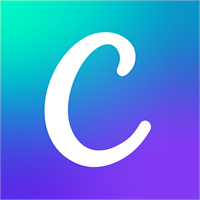 Canva - Công cụ sửa ảnh & thiết kế đồ họa miễn phí Canva Miễn phí Công cụ Nhà phát hành: Canva Pty Ltd32194 lượt xem Canva - Công cụ sửa ảnh & thiết kế đồ họa miễn phí Canva Miễn phí Công cụ Nhà phát hành: Canva Pty Ltd32194 lượt xem
|
【本文地址】